- BundID -
Was ist das BundID-Nutzerkonto?
Das BundID-Nutzerkonto ist das Nutzerkonto des Bundes. Mit diesem Konto können Bürger verschiedene Online-Dienstleistungen in Anspruch nehmen.
Unterschied zwischen Portal und Nutzerkonto
Ein Portal ist zu aller erst eine Einstiegsseite einer Organisation (beispielsweise eines Bundeslandes). Portale können (aber müssen nicht) im Allgemeinen eine Login-/Authentifizierungsfunktion beinhalten.
Viele Landesportale bieten solche Login-/Authentifizierungsfunktionen samt einem Service-/oder Nutzerkonto an. Dies bedeutet, dass es bisher viele verschiedene Authentifizierungsmöglichkeiten der Länder gab (beispielsweise hat/hatte jedes Landesportal eine Basisauthentifizierung/-Registrierung mit Username und Passwort - das so genannte Authentifizierungsniveau 1).
Nachdem sich der Nutzer in einem Portal angemeldet hat, gelangt der Nutzer normalerweise in sein Nutzer-/Servicekonto.
Was ist die BundID NICHT?
Die BundID ist nicht der Online-Ausweis oder die eID-Funktion.
An das jeweilige BundID-Nutzerkonto logt man sich u.a. mit dem Online-Ausweis/der eID-Funktion des Ausweises ein.
Die BundID löst als Portal/Einstiegsseite nicht alle anderen Portale der Länder oder Kommunen ab. Diese können ggf. weiterhin bestehen bleiben. Eine Anbindung an die BundID ist jedoch für diese Portale vorgesehen.
Ablauf der BundID-Authentisierung am Beispiel eines Antragsmanagement 4.0 Assistenten
Der Bürger ruft den Assistenten entweder direkt oder aus einem Portal auf (Schritt 1).
Das Antragsmanagement 4.0 schickt über den Browser des aufrufenden Bürgers eine Authentizierungs-Request an den IdentityProvider, in diesem Fall BundID (Schritt 2 und 3).
Der Bürger logt sich bei BundID ein. Bei einer erfolgreichen Authentisierung erstellt der Identity Provider eine Antwortnachricht mit den bei der BundID hinterlegten Daten (Schritt 4).
Im Hintergrund wird die Antwortnachricht verschlüsselt. Die verschlüsselte Antwortnachricht stellt die so genannte SAML-Response dar. Die SAML-Response wird an den Browser des Bürgers zurückgesendet (Schritt 5).
Vom Browser des Bürgers wird die SAML-Response an das Antragsmanagement 4.0 durchgereicht. Das Antragsmanagement 4.0 überprüft zunächste die Nachricht auf ihre Authentizität und Integrität hin (Schritt 6).
Das Antragsmanagement 4.0 gewährt daraufhin Zugriff auf den Online-Assistenten mit dem entsprechenden Authentifizierungsniveau (Schritt 7).
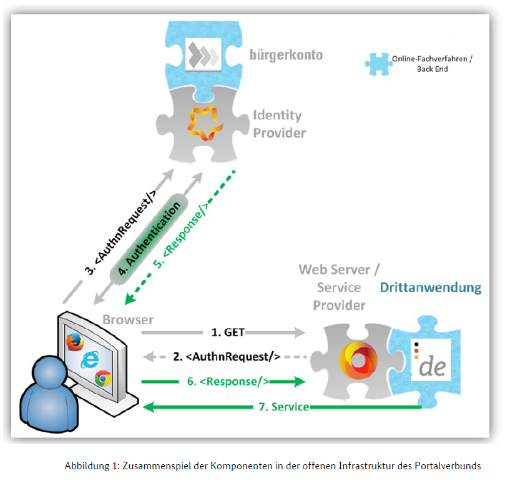
Welche personenbezogene Daten liefert die BundID und werden diese von FS zur Vorbefüllung genutzt?
- Vorname
- Nachname
- Emailadresse
- Straße und Hausnummer
- PLZ
- Wohnort
- Anrede
- Geburtsdatum
- Geburtsort
- Geburtsname
- Staatsangehörigkeit
- Telefonnummer
Anmerkung: nicht immer werden alle diese Daten in ihrer Vollständigkeit von BundID geliefert. Für weitergehende Details, kontaktieren Sie bitte den Support.
Wie schließe ich die BundID an Form-Solutions Assistenten an?
Um die BundID anzubinden, müssen einige verwaltungstechnische Schritte zu erst ausgeführt werden.
Schritt 1 - Kontaktaufnahme mit BMI
Schreiben Sie das BMI ( bundID@bmi.bund.de; anbindungbundid.de@capgemini.com ) an und füllen Sie die erhaltene Excel Dateien und die Kooperationsvereinbarung aus und senden Sie diese zurück.
Anlage für die Testumgebung
Anlage1 für die Produktionsumgebung
Kooperationsvertrag
Beispiel zum Ausfüllen der Excelsheets
Schritt 2 - Kontaktaufnahme und Beauftragung des Form-Solutions Server-Betreibers
Beauftragen Sie ihren Form-Solutions Server Betreiber damit, die Mandanteneinstellungen in der Modulkonfiguration für die BundID-Anbindung durchzuführen. Der Server Betreiber generiert für Sie eine so genannte "ServiceProviderMetadaten" XML-Datei.
Schritt 3 - Versand der ServiceProviderMetadaten an das BMI
Senden Sie die "ServiceProviderMetadaten" XML-Datei an das BMI. Diese Datei ist notwendig, damit die Systeme der BundID sich mit dem Form-Solutions Server gegenseitig "verstehen" können.
Schritt 4 - BMI legt die Daten an / auf Rückmeldung des BMI warten
Nachdem das BMI die ServiceProviderMetadaten auf den Systemen der BundID istalliert hat, erhalten Sie/Ihr Server Betreiber eine Meldung mit der erfolgreichen Anbindung.
Schritt 5 - Probieren Sie die BundID mit der Vorbefüllung aus
Mit der erfolgreichen Rückmeldung des BMI ist die Anbindung Ihres Mandanten an die BundID abgeschlossen.
Um die Vorbefüllungsfunktionalität im Zusammenschluss mit der BundID zu nutzen, hinterlegen Sie in Ihren Assistenten Komponenten mit Vorbefüllungsfunktion.
Bei der Veröffentlichung Ihres Assistenten, wählen Sie in der Schaltfläche "Login-Anforderung" die Option "Anmeldung mit Bürgerportal" aus (s. Abbildung 2).

Abbildung 2: Login-Anforderung bei der Veröffentlichung des Assistenten.
Die Login-Anforderung kann entweder "verpflichtend" oder "optional" für den Antragstellenden sein.
In der Schaltfläche "Vertrauens-Niveau" können Sie das von Ihnen erwünschte Mindestniveau auswählen.
Erklärung der Authentifizierungsniveaus
Niveau 1 bedeutet Vertrauensniveau "Basisregistrierung". Als Identifizierungsmittel für Niveau 1 gilt der Benutzername und das dazu gehörige Passwort.
Niveau 3 bedeutet Vertrauensniveau "substantiell". Als Identifizierungsmittel für Niveau 3 gilt das ELSTER-Softwarezertifikat.
Niveau 4 bedeutet Vertrauensniveau "hoch". Als Identifizierungsmittel für Niveau 4 gelten eID Mittel gemäß der eIDAS-Verordnung, beispielsweise die Onlinefunktion des deutschen Personalausweises.
Nach dem Speichern Ihrer Einstellungen, können Ihre Antragsteller die BundID-Funktionalität direkt aus dem Form-Solutions Antragsmanagement nutzen.
Wenn die Felder per BundID mit einem Authentifizierungsniveau vorbefüllt werden, dann sind diese für den Antragstellenden als Read-Only angezeigt und können vom Antragstellenden nicht mehr bearbeitet werden.
Schritt 6 (optional) - Weiterleitungsseite zur BundID anpassen
Mit der Auswahl, ob die Login-Anforderung "optional" oder "verpflichtend" seien soll, wird das Verhalten der Weiterleitungsseite zur BundID näher spezifiziert.
Wenn "optional" ausgewählt ist, dann erhält der Antragstellende die Möglichkeit auszuwählen, ob er/sie zum Bürgerportal weitergeleitet wird, um die Anmeldung zu durchführen.
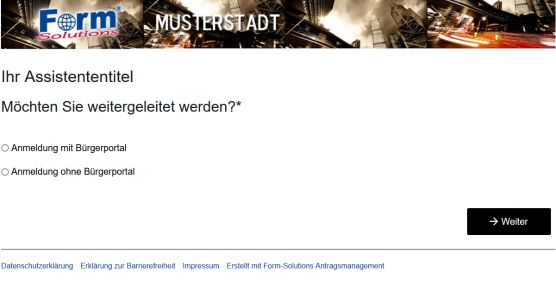
Abbildung 3: Ansicht des Antragstellenden für die Weiterleitung zur BundID bei optionaler Login-Anforderung.
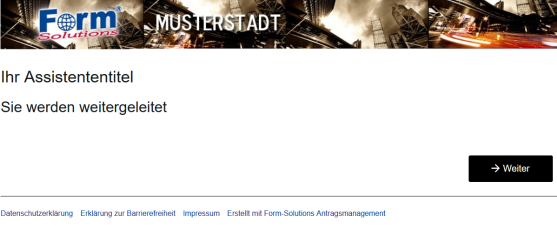
Abbildung 4: Weiterleitung des Antragstellenden zur BundID bei verpflichtender Login-Anforderung
Inhaltliche Anpassungen der Weiterleitungsseite
Sollten Sie wünschen die Weiterleitungsseite inhaltlich anzupassen, dann können Sie dies unter "Einstellungen" → "Eigenen Mandanten verwalten" → "Module" → "Erweiterte Modulkonfiguration" → "Login-Anbieter" → "Bürgerportal" → "Konfiguration Bürgersicht" tuen.
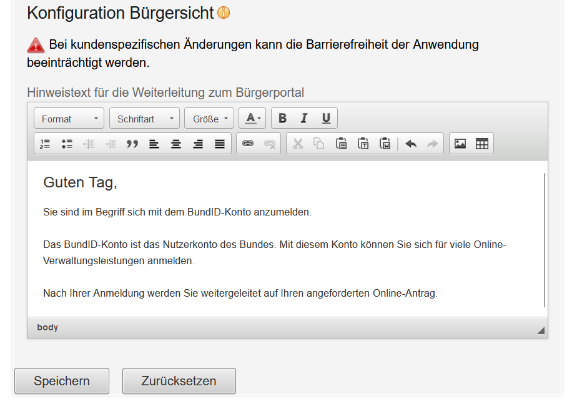
Abbildung 5: Einstellungen in der Modulkonfiguration für inhaltliche Anpassungen der Weiterleitungsseite an die BundID.
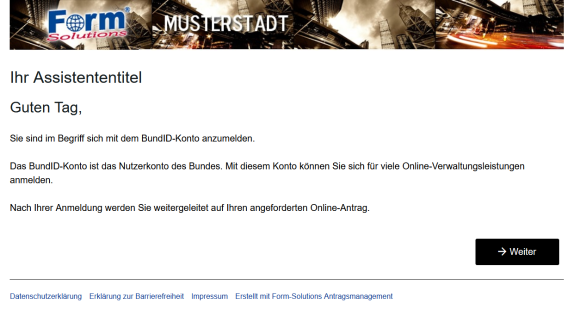
Abbildung 6: Darstellung der inhaltlichen Anpassungen der Weiterleitungsseite für den Antragstellenden.
Weitergehende Hinweise zur Nutzung der BundID
Zwischenspeichern der Assistenten
Die Vorbefüllungsdaten, die von der BundID geliefert werden, sind aus Gründen der Datensparsamkeit und Datensicherheit für nur jeweils eine Session gültig. Sollte der Antragsstellende den vorbefüllten Assistenten schließen, dann muss dieser sich gegebenenfalls nochmals über die BundID authentifizieren. Aus diesem Grund ist auch das Zwischenspeichern von Assistenten mit durch die BundID erfülltem Vertrauensniveau nicht möglich.
Vorbefüllung per Context Identifier vs. per Zuordnung Vorbefüllung
Sollten Sie sich explizit dafür entscheiden, dass die Vorbefüllung per Context Identifier geschehen soll, dann steht Ihnen nur der Contex Identifier "Antragsteller.Daten" zur Verfügung. Die Nutzung anderer Context Identifier könnte fehlerhaft sein.
Die Vorbefüllung per "Zuordnung Vorbefüllung" in den allgemeinen Einstellungen der Komponenten steht Ihnen weiterhin zur Verfügung.
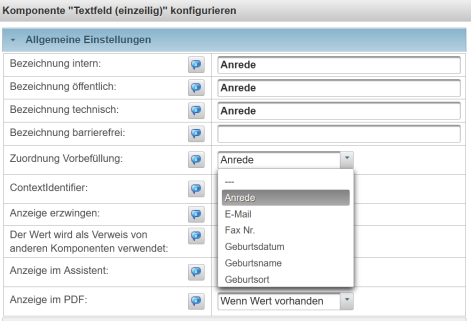
Abbildung 7: Vorbefüllung per "Zuordnung Vorbefüllung" in der Komponente.
Veröffentlichungskonfiguration
Bei der Nutzung der BundID achten Sie bitte darauf, dass in der Veröffentlichungskonfiguration die "NPA-Nutzung" auf NEIN steht.

Abbildung 8: Auswahl der NPA-Möglichkeiten im Fall der BundID.